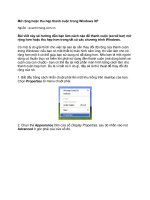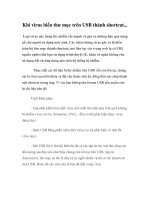Tạo phím tắt để mở thư mục bất kỳ trong Windows ppt
Bạn đang xem bản rút gọn của tài liệu. Xem và tải ngay bản đầy đủ của tài liệu tại đây (141.83 KB, 6 trang )
Tạo phím tắt để mở thư mục bất kỳ trong Windows
Trong Windows 7, bạn có thể sử dụng phím tắt để mở nhanh bất kì thư mục
nào.
Bạn có một thư mục thường xuyên sử dụng và bạn muốn có một giải pháp để
truy xuất nhanh thư mục đó? Mặc dù Windows 7 cho phép bạn đặt một
chương trình hay các tập tin cá nhân ở thanh taskbar để tiện cho việc truy
xuất nhanh nhưng bạn không thể làm điều đó với các thư mục. Tuy nhiên thì
cũng có một cách để truy xuất nhanh các thư mục bằng cách sử dụng phím
tắt, bạn có thể thực hiện theo các bước dưới đây:
1. Bạn hãy mở Windows Explorer lên và chuyển đến thư mục ưa thích của
mình.
2. Bấm chuột phải vào thư mục rồi chọn Send to và bấm vào Desktop để tạo
một shortcut cho thư mục đó.
3. Tiếp theo, hãy thu nhỏ tất cả cửa sổ đang mở và bạn sẽ thấy biểu tượng
shortcut vừa tạo trên màn hình desktop.
4. Bấm chuột phải vào shortcut đó và chọn Properties.
5. Trong tab Shortcut, bạn hãy nhấp đặt con trỏ vào bên trong mục Shortcut
key.
6. Bạn có thể quyết định phím tắt mà mình muốn. Có thể là Ctrl-Shift-F
hoặc Ctrl-Alt-Q, tốt nhất là bạn nên sử dụng phím tắt kết hợp với Ctrl-Shift,
Ctrl-Alt, hoặc Shift-Alt để tránh gây xung đột với các chương trình khác.
Trong ví dụ này chúng ta sẽ sử dụng phím tắt Ctrl-Shift-F. Bấm tổ hợp phím
này và bạn sẽ thấy nó xuất hiện trong mục Shortcut key.
7. Bấm vào OK để xác nhận các thay đổi.
Bây giờ thì bất cứ khi nào bạn nhấn tổ hợp phím Ctrl-Shift-F ngay cả khi
đang sử dụng một chương trình khác, thư mục của bạn sẽ được mở ra nhanh
chóng. Bên cạnh đó, bạn cũng có thể sử dụng phương pháp này để khởi
động nhanh một ứng dụng ưa thích của mình.
Để tránh rối mắt cho các ứng dụng trên desktop, bạn có thể ẩn shortcut của
thư mục đó đi bằng cách click chuột phải vào thư mục, chọn Properties. Mở
tiếp thẻ General và tích vào ô Hidden.